您想在線將 PDF 轉換為 HTML嗎?您可能需要進行轉換,以便可以分享或以其他方式使用文件。進行轉換並不難,因為有很多線上工具可用,最重要的是知道在過程中使用最有效的工具。繼續閱讀本文,了解如何在線上將 PDF 轉換為 HTML 以及最好的PDF格式轉換器。
如何在線將 PDF 轉換為 HTML
您可以使用多種 PDF 到 HTML 轉換器線上工具。您所需要做的就是根據您的轉換需求來了解哪一種可以更有效地工作。例如,您可以使用CloudConvert。這是一個線上轉換器工具,採用高度先進的轉換技術,確保您獲得與原始文件相同的精確文件。
此工具可確保高水準的資料安全,因為您的檔案不會與第三方共用。它具有強大的 API,可以與您的應用程式進行自訂整合。使用 CloudConvert,您可以根據需要輕鬆調整大多數轉換類型,例如,在其他選項中設定您需要的品質。此外,該工具通常支援所有文件、音訊、視訊、影像、存檔和簡報格式。您也喜歡使用該工具,因為您無需下載任何軟體。您也可以同時格式化一批 PDF。但是,這並不意味著它是最好的,而只是您可以使用的工具之一的範例。這是一個易於使用的工具,只需兩個步驟。
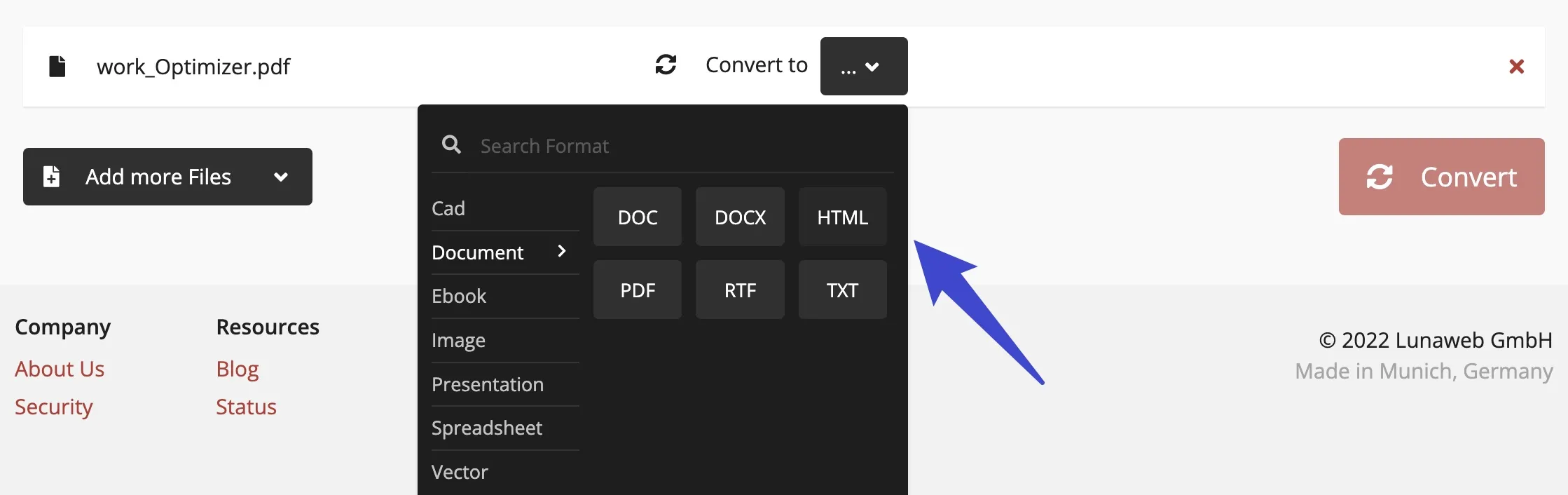
第 1 步:上傳 PDF 文件
從 PC、Google Drive 或 Dropbox、OneDrive 或透過 URL 上傳要轉換的 PDF 檔案。您可以選擇上傳一個檔案或多個檔案。
第 2 步:在線將 PDF 轉換為 HTML
上傳後,然後選擇“HTML”格式,然後按一下“轉換”。轉換後的文件將顯示在您的螢幕上,供您安全下載。
使用線上 PDF 到 HTML 轉換器的缺點
使用 PDF 到 HTML 轉換器線上工具有幾個缺點。主要缺點之一是您無法離線進行轉換。您必須有網路連線才能使用線上工具將 PDF 轉換為 HTML。另一個限制是文件的安全性可能會受到駭客的損害。當您在網路上傳私人文件時,未經授權的各方也很容易存取它們。一些線上工具還提供不合格的結果,即生成的 HTML 文件與原始 PDF 文件不相似。之後您可能需要進行大量手動更正。此外,要轉換的 PDF 檔案的大小也受到限制。因此,您可能無法使用某些線上轉換器轉換大檔案。
為了避免所有缺點,最好使用UPDF ,它是將PDF 轉換為 HTML 的最佳工具。這是一款功能強大的PDF 編輯器和轉換器,可將 PDF 轉換為多種可編輯格式。無論您要轉換多少個 PDF 文件,它都能在幾秒鐘內完成工作。它有一個簡單的介面,易於理解,您只需新增檔案或將檔案拖曳到工具中並進行轉換即可。
Windows • macOS • iOS • Android 100% 安全性

在 UPDF 中將 PDF 轉換為 HTML 的步驟
- 首先,您需要在裝置上下載並安裝 UPDF。
- 啟動 UPDF 應用程式並在 UPDF 中開啟 PDF文件。
- 現在,您需要點擊UPDF介面右側的「匯出PDF」圖示。當您單擊它時,會出現多種格式的清單。
- 按一下“HTML”格式。
- 點擊“HTML”格式後,將出現一個彈出視窗。它將允許您選擇要轉換的頁面範圍。這取決於您的需求。準備好後,按一下「匯出」按鈕,您的 PDF 將轉換為 HTML。
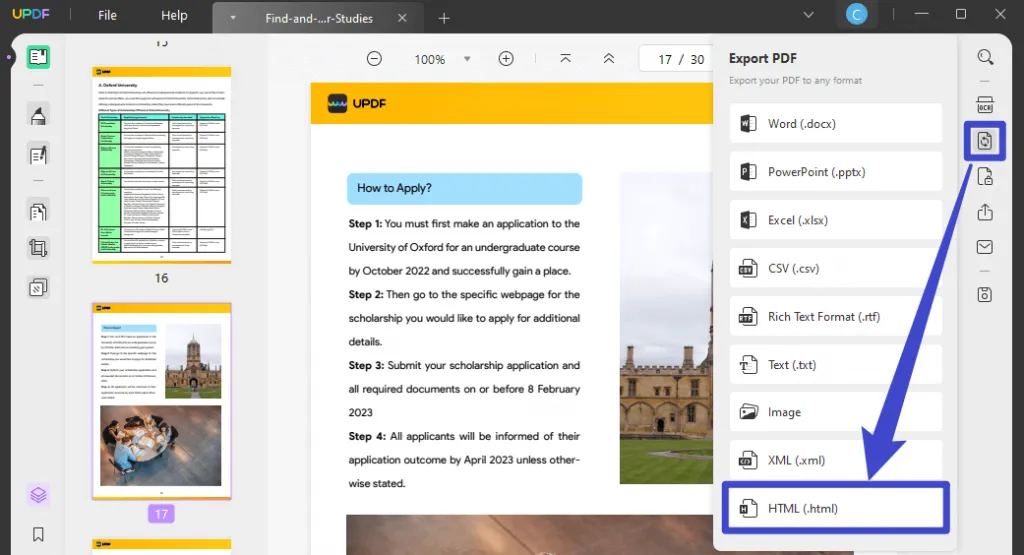
該工具還具有內建OCR,可讓您將掃描的 PDF 轉換為 HTML 和其他格式。此功能支援 38 種語言,讓您可以更準確、更快速地進行轉換。因此,您將獲得具有與原始 PDF 類似功能的 HTML。該工具可以安全使用,因為您不需要上傳檔案到網站服務器。
Windows • macOS • iOS • Android 100% 安全性
有關如何將 PDF 轉換為 HTML 的影片教學
UPDF還能做什麼?
UPDF 一直在幫助許多專業人士、學生、承包商、律師以及所有其他需要編輯 PDF 文件的人。它允許您編輯、註釋和組織 PDF 文件。
此外,您還可以新增、刪除或旋轉文件中的PDF頁面。 UPDF 允許使用者簽署 PDF 文件並與朋友或同事分享。此外,您也可以使用 UPDF 編輯 PDF 檔案中的影像。
比較 UPDF 與 在線的工具
| UPDF | 在線工具 | |
| 平台 | 電腦和手機 | web網絡 |
| 網際網路 | 不需要連接互聯網即可使用它。 | 您必須連接互聯網才能使用它。 |
| 安全 | 所有文件都將儲存在您的電腦中,您無需將任何文件上傳到網路。 | 您必須將文件上傳到網站,有洩密風險。 |
| 穩定 | 高穩定性 | 網路上的穩定性各不相同。 |
前 5 個 PDF 到 HTML 線上轉換器
1. Xodo
這是最好的線上 PDF 到 HTML 轉換器之一,可以在幾秒鐘內將任何 PDF 轉換為 HTML。使用該工具,您可以同時將多個 PDF 檔案轉換為網頁。此外,如果您的 PDF 文件包含圖像,轉換器會將它們轉移到最終的 HTML 中。該線上工具還允許您將 PDF 轉換為其他可編輯格式,例如文字、Word、Excel 等。

2.SodaPDF線上工具
SodaPDF是另一個很棒的線上 PDF 到 HTML 轉換器,您可以離線和線上使用它。使用該工具,您可以根據您的要求轉換單一 HTML 頁面或多個頁面。這是可能的,因為它支援批量和部分轉換。該工具適用於透過其內建 OCR 處理掃描的 PDF 和原生 PDF。在進行轉換之前,此轉換器可讓您將 PDF 編輯為更自訂的網頁輸出。
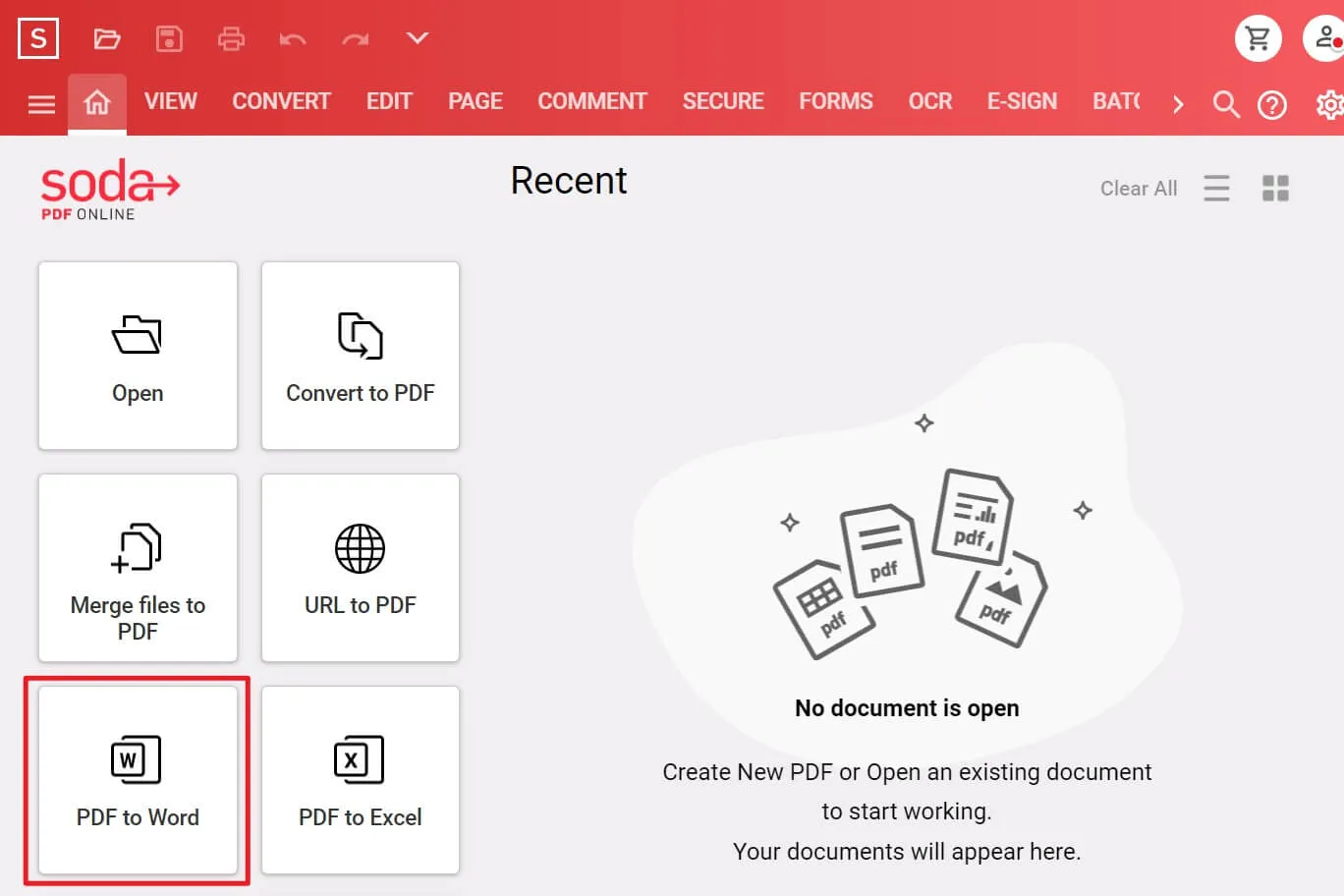
3.pdf2htmlEX
pdf2htmlEX 是一個開源、命令驅動、免費的線上 PDF 到 HTML 轉換器,它使用現代 Web 技術將 PDF 轉換為 HTML。 此工具可確保在轉換過程中實現高精度。它還確保輸出經過高度最佳化以匹配網頁。文字、字體、圖形和所有公式都被保留。該工具還允許您使用內聯 CSS 輸出 HTML 文件,以整合優雅的主題。它還可以確保一致性和增強的用戶體驗,而無需額外的插件。 pdf2htmlEX 提供發布選項和靈活的 HTML 輸出選項,提供比 PDF 文件小的輸出 HTML 文檔,並且還保留原始格式和佈局。
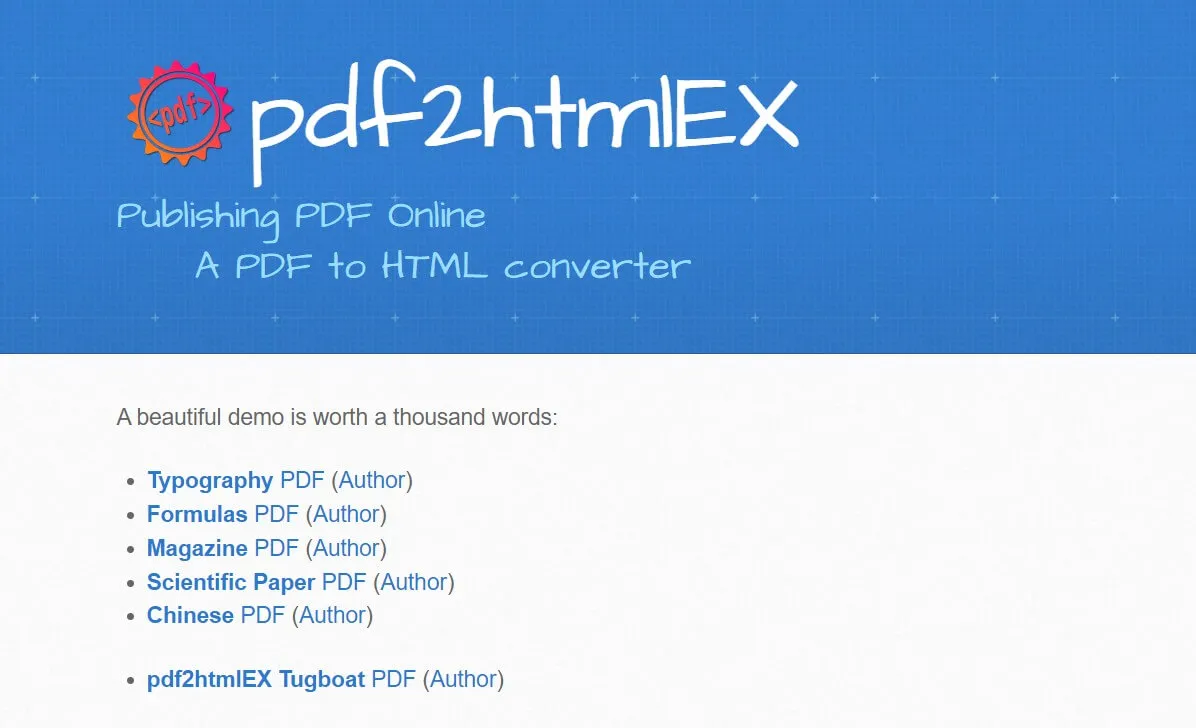
4. PDF轉HTML線上工具
Convertio 是另一個出色的 PDF 到 HTML 線上轉換器,由於 OCR 功能,它同時支援掃描和本機 PDF 文件。該工具還允許您自訂 PDF 佈局尺寸以滿足您的特定需求。使用該工具,您可以提取特定的頁面範圍或頁面,而不是轉換整個 PDF 文件。 Convertio 還使您能夠輕鬆地將 PDF 加密為 HTML。它支援 PDF 的批量和部分處理。此外,您還可以將該工具與受密碼保護的 PDF 一起使用,從而允許自訂佈局。
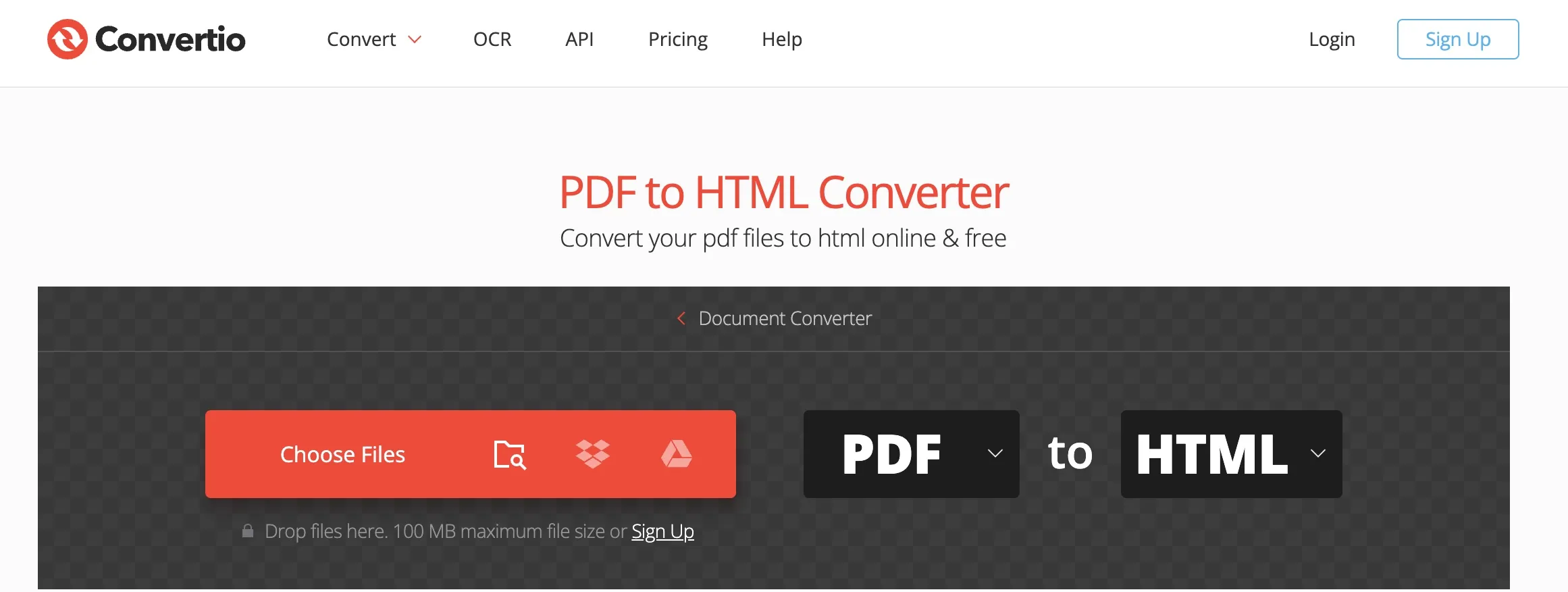
5.Zamzar PDF 到 HTML 線上轉換器
Zamzar 是一款線上 PDF 到 HTML 工具,只需三個簡單的步驟即可將 PDF 快速轉換為不同格式的 HTML,包括 HTML、HTML4 和 HTML5。您只需直接從 URL 或本機儲存中新增 PDF 文檔,選擇您喜歡的 HTML 格式,然後進行轉換。如果 PDF 包含圖像,該工具會產生一個包含所有 HTML 文件的壓縮文件,以便於下載。內建 OCR 可以更快、更準確地將 PDF 轉換為 HTML 檔案。使用該工具,您可以直接從 URL 轉換 PDF,還可以壓縮輸出以加快下載速度。

結論
如果您有PDF文檔需要轉換為HTML文檔,您可以上網搜尋PDF轉HTML線上工具。我們在本文中也介紹了 5 個線上工具。但線上工具有很多缺點,不僅有廣告,而且還限製檔案大小。而且如果存在不安全的網站,您的文件資訊也可能會被洩露。我們更建議您使用離線 PDF 轉換器,例如 UPDF。這樣比較安全,還可以批量轉換。
Windows • macOS • iOS • Android 100% 安全性
 UPDF
UPDF
 Windows
Windows Mac
Mac iPhone/iPad
iPhone/iPad Android
Android UPDF AI 在線
UPDF AI 在線 UPDF 數位簽名
UPDF 數位簽名 PDF 閱讀器
PDF 閱讀器 PDF 文件註釋
PDF 文件註釋 PDF 編輯器
PDF 編輯器 PDF 格式轉換
PDF 格式轉換 建立 PDF
建立 PDF 壓縮 PDF
壓縮 PDF PDF 頁面管理
PDF 頁面管理 合併 PDF
合併 PDF 拆分 PDF
拆分 PDF 裁剪 PDF
裁剪 PDF 刪除頁面
刪除頁面 旋轉頁面
旋轉頁面 PDF 簽名
PDF 簽名 PDF 表單
PDF 表單 PDF 文件對比
PDF 文件對比 PDF 加密
PDF 加密 列印 PDF
列印 PDF 批量處理
批量處理 OCR
OCR UPDF Cloud
UPDF Cloud 關於 UPDF AI
關於 UPDF AI UPDF AI解決方案
UPDF AI解決方案  UPDF AI常見問題解答
UPDF AI常見問題解答 總結 PDF
總結 PDF 翻譯 PDF
翻譯 PDF 解釋 PDF
解釋 PDF 與 PDF 對話
與 PDF 對話 與圖像對話
與圖像對話 PDF 轉心智圖
PDF 轉心智圖 與 AI 聊天
與 AI 聊天 使用者指南
使用者指南 技術規格
技術規格 產品更新日誌
產品更新日誌 常見問題
常見問題 使用技巧
使用技巧 部落格
部落格 UPDF 評論
UPDF 評論 下載中心
下載中心 聯絡我們
聯絡我們











